cad多边形画法教程(如何使用CAD多边形命令做辅助绘制图形)
如下图所示根据标注的尺寸,用CAD画图软件绘制出一样的图形:
目标对象

操作工具
操作系统:Windows10
CAD软件:CAD梦想画图(轻量级CAD、国产CAD软件)
步骤
1.先用CAD圆命令画一个直径为76的圆,如下图所示:(CAD圆命令教程链接:https://www.mxdraw3d.com/newsInfo_90.html)
绘制圆
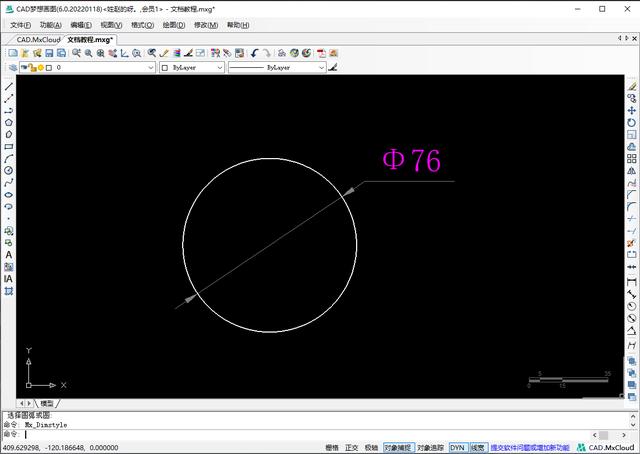
2.接着使用CAD多边形命令画一个半径为38,内接于圆的8边形:(CAD多边形命令使用教程链接:https://www.mxdraw3d.com/newsInfo_87.html)
绘制八边形

3.继续使用CAD多边形命令画一个半径为45,内接于圆的8边形(顶点在正上方),如下图所示:
再次绘制八边形

4.再使用CAD圆弧命令,以A、B、C三点绘制圆弧,如下图所示:
绘制圆弧

5.删除多余的辅助线,如下图所示:
删除辅助线

6.最后使用CAD阵列命令,阵列8个圆弧,标注尺寸,最后效果如图所示:
绘制完成

免责声明:本文仅代表文章作者的个人观点,与本站无关。其原创性、真实性以及文中陈述文字和内容未经本站证实,对本文以及其中全部或者部分内容文字的真实性、完整性和原创性本站不作任何保证或承诺,请读者仅作参考,并自行核实相关内容。文章投诉邮箱:anhduc.ph@yahoo.com






